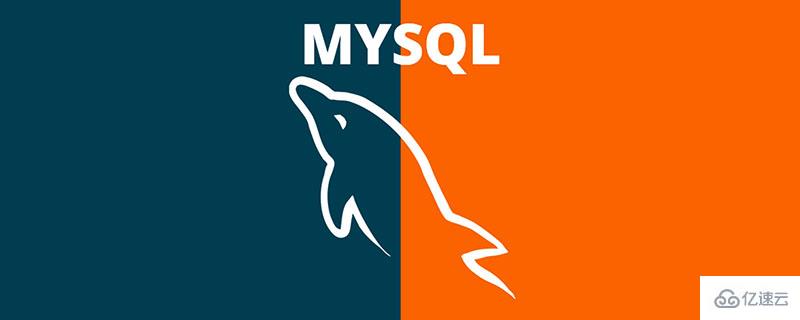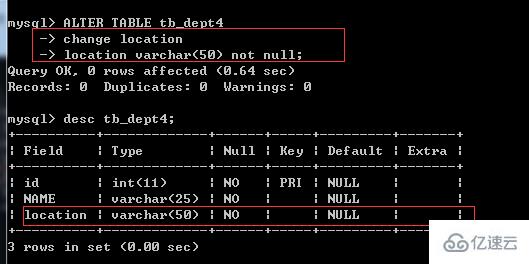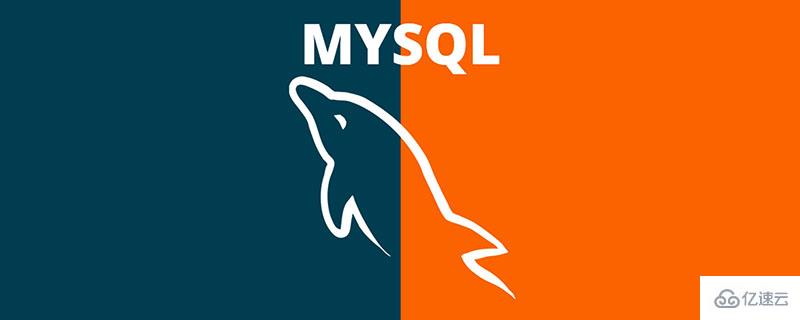选择器如何在Android中使用?很多新手对此不是很清楚,为了帮助大家解决这个难题,下面小编将为大家详细讲解,有这方面需求的人可以来学习下,希望你能有所收获。
<强> Android中的选择器的用法,
,在工作的时候,由于系统给出的控件不够美观,因此开发时领导常常要我更改下界面,用美工给的图片取代系统图片。开始时,我只是给按钮等设置一下背景图片,这样做虽然美观了,但界面看起来却比较死板,比如用户点击了按钮后,按钮没一点反应。于是我就再给控件添加上ondraw监听事件,按下后改变背景颜色,松手后再恢复原来颜色。但后来发现了选择器这个利器,真是喜出望外,不用再添加ondraw监听事件了,用起来也方便灵活。不得不说,多和其他开发人员交流技术经验等还是很有必要的,特别是像我这样独自负责一个应用开发的只,,,,,
,,,,,Android的选择要在可拉的下配置。
,,,,,其中,选择器可以设置的属性有:
android: state_pressed ,,,,,,,,,如果是真的,当被点击时显示该图片,如果是假的没被按下时显示默认。
android: state_focused ,,,,,,,,,如果是真的,获得焦点时显示,如果是假没获得焦点显示默认。
android: state_selected ,,,,,,,,如果是真的,当被选择时显示该图片;是假未被选择时显示该图片。
android: state_checkable ,,,,,,,如果值为真,当复选框能使用时显示该图片;假,当复选框不能使用时显示该图片。
android: state_checked ,,,,,,,,,如果值为真,当复选框选中时显示该图片;假,当复选框为选中时显示该图片。
android: state_enabled ,,,,,,,,,如果值为真,当该组件能使用时显示该图片;假,当该组件不能使用时显示该图片。
,
android: state_window_focused ,,如果值为真,当此活动获得焦点在最前面时显示该图片;假,当没在最前面时显示该图片
,这些属性值也可以叠加使用,比如:
,,,,,,,android: state_window_focused=" true ",android: state_pressed=" true "
,,,表明是非触摸模式下获得焦点并单击时的背景图片。
,一般来说,按钮控件只需要用android: state_pressed就可以。比如,一个按钮控件的背景设置为:
这表明该按钮控件按下时,背景图片是bg_selected,其它情况下(没有被点击或者点击后松开等)背景图片为bg_unselect。
选择器除了可以设置组件的背景颜色外,也可以设置文字的颜色。比如某个按钮控件被按下后,按钮上的文字颜色也发生改变,例如:
即该按钮控件的颜色为黑色,但按钮按下后,颜色会变成白色。松开后,颜色恢复为黑色。
以上可以在代码中这样设置:
除了选择器外,还有一个形状,可以用来定制控件的图形效果,两者可以一起使用。
看完上述内容是否对您有帮助呢?如果还想对相关知识有进一步的了解或阅读更多相关文章,请关注行业资讯频道,感谢您对的支持。